
Brian Curtis
0
3221
33
Søgningen i Windows 10 er utroligt kraftig, men du bruger muligvis ikke den i det fulde omfang. Vi er her for at vise dig alle tip og tricks omkring søgning, hvilket betyder, at du kan jage det, du har brug for meget mere effektivt.
Uanset om det justeres, hvor Windows scannes, når du søger, bruger praktiske parametre til at begrænse din søgning, eller bare skriver så få bogstaver som muligt, vil rådgivningen her omdanne dig til en søge-guide.
Hvis du har et eget søgetip til at dele, skal du sørge for at give os besked i kommentarfeltet nedenfor.
1. Søg ved hjælp af første bogstaver
Hvis du søger efter et program eller fil med et langt navn, ved du sandsynligvis allerede, at du ikke behøver at skrive det i sin helhed. Når en kamp er fundet, vises resultatet. Men du kan tage dette et skridt videre for at reducere dine tastetryk til det blotte minimum.
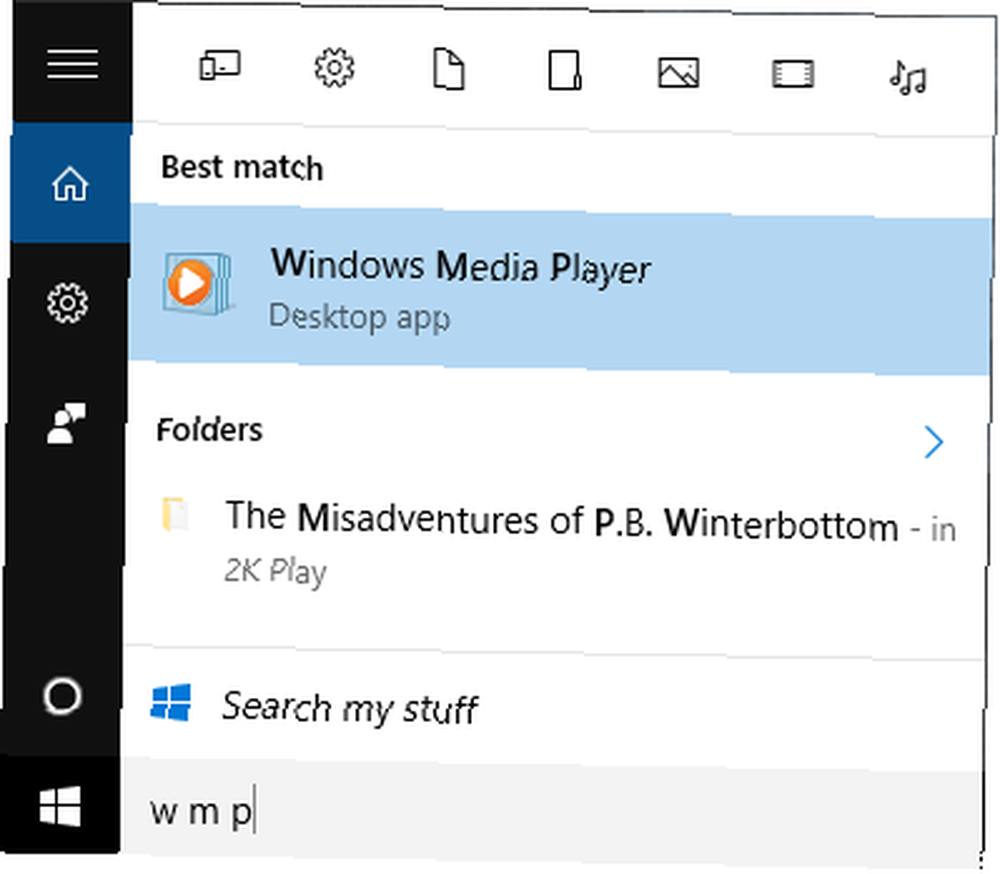
For at finde noget, der består af flere ord, skal du bare skrive det første bogstav i hvert ord og læg et mellemrum mellem hvert bogstav. For eksempel kan Google Chrome findes ved at skrive g c, Windows Media Player kan findes med w m p, og så videre.
2. Føj søgning til proceslinjen
Du kan åbne Start-menuen og skrive med det samme for at begynde at søge. Du kan dog også tilføje et dedikeret søgeikon eller -bjælke til din proceslinje 7 tip til tilpasning af Windows 10-proceslinjen 7 tip til tilpasning af Windows 10-proceslinjen Opgavelinjen forbliver en hæfteklamefunktion i Windows 10. Det har fået et friskt udseende og nye funktioner , inklusive Cortana. Vi viser dig alle tweaks for at gøre proceslinjen til din egen. . For at gøre det, Højreklik et tomt rum på proceslinjen, hold musepeket på Søg og vælg derefter Vis søgeikon eller Vis søgefelt.
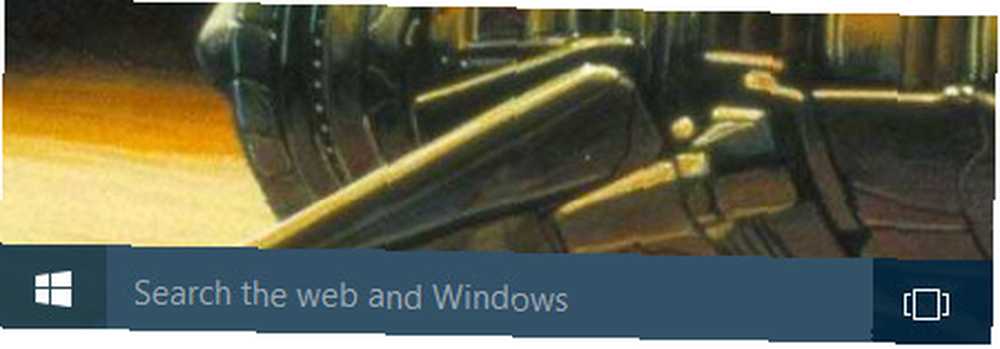
Hvis du ikke ser muligheden for at tilføje søgefeltet, betyder det, at din proceslinje ikke er høj nok til at understøtte den. For at rette op på dette, Højreklik et tomt felt på proceslinjen igen og vælg Ejendomme. Fjern det fra det nye vindue Brug små proceslinjeknapper og klik derefter på Okay.
3. Brug filtre til at indsnævre din søgning
Når du søger i Start-menuen eller søgefeltet, kan du bruge filtre til hurtigt at indsnævre den filtype, du søger. Du har mange forskellige filtreringsindstillinger. Alt hvad du skal gøre er at indtaste filtertermen efterfulgt af et kolon direkte før dine søgeudtryk. De tilgængelige filtre er apps, indstillinger, filer, mapper, fotos, videoer, musik, og web.
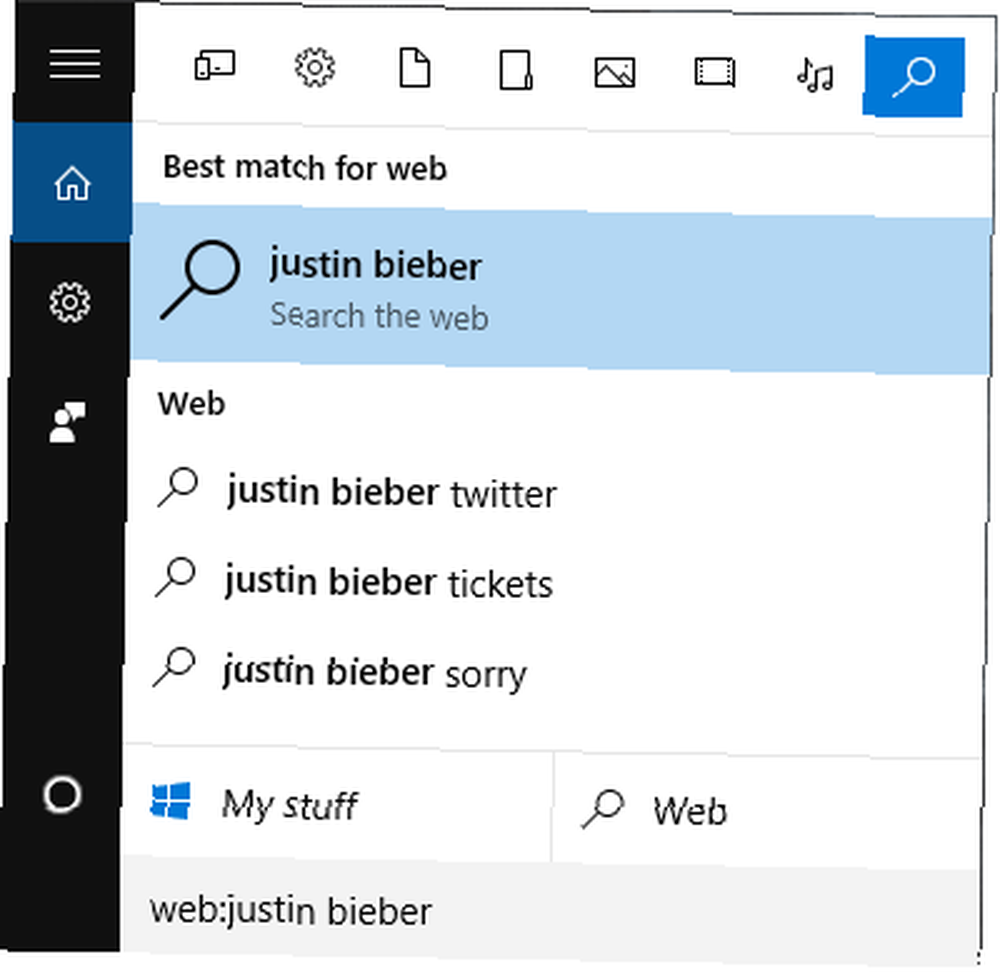
Hvis du f.eks. Ville finde et dokument om dyr, ville du søge Filer: dyr. Hvis du var mere interesseret i websteder om emnet, ville du søge web: dyr.
4. Hurtige beregninger
Sikker på, Windows har en indbygget lommeregner 9 forsømte Windows-regnemaskinefunktioner til at redde din dag (og penge) 9 forsømte Windows-regnemaskinefunktioner til at redde din dag (og penge) Den klassiske Windows-lommeregner indeholder mange overset funktioner. Vi bringer dem frem for lyset og viser dig, hvordan du kan bruge denne app til at gøre matematik hurtigere, behandle usædvanlige beregninger og spare penge. , men vidste du, at du kan bruge søgningen til at udføre nogle hurtige beregninger? Til dette skal du have søgning på internettet aktiveret. Åbn søgningen, og gå derefter til Indstillinger og drej Søg online og inkluder webresultater til På.
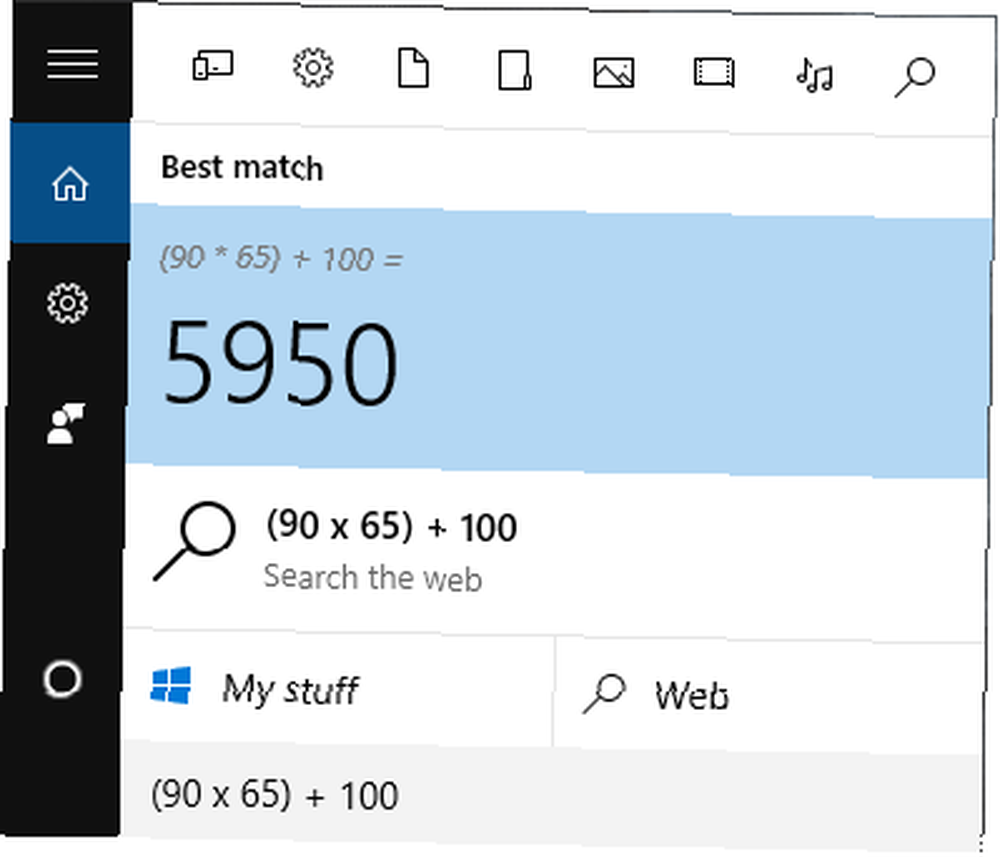
Nu kan du indtaste beregninger i søgefeltet, og det viser summen lige der. Naturligvis er det ikke egnet, hvis du prøver at lave avanceret matematik, men det er utroligt praktisk til hurtig at arbejde ud af enkle beregninger.
5. Tilpas, hvor Windows søger
Som standard vil Windows have et antal placeringer, som det scannes, når du udfører en søgning. Hvis du vil inkludere eller ekskludere bestemte placeringer fra søgningen, er det enkelt. Først skal du foretage en systemsøgning efter indekseringsmuligheder og vælg det relevante resultat. Her ser du alle placeringer, der er indekseret, hvilket betyder de, der søges.
Klik på for at ændre disse Modificere. Du kan derefter navigere gennem mappetræerne og markere de placeringer, du ønsker at søge. For eksempel kan det være en god ide at inkludere en ekstern harddisk. Når det er gjort, skal du klikke på Okay.
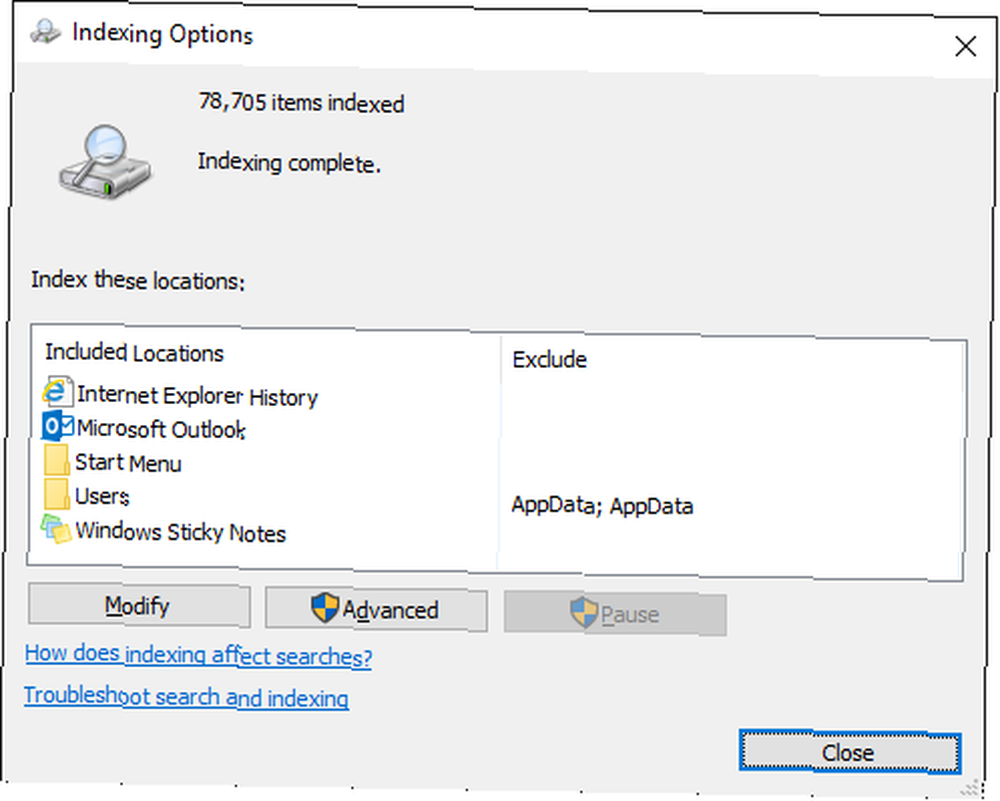
Tilbage i vinduet Indekseringsindstillinger kan du også inkludere eller ekskludere bestemte filtyper. For dette skal du klikke på Fremskreden og skift derefter til Filtyper fane. Foretag igen dine markeringer med et afkrydsningsfelt, og klik derefter på Okay.
Ekskludering af store mappestier og begrænsning af dine filtyper kan fremskynde søgefunktionen, men din kilometertal afhænger af, hvor mange poster du har indekseret. Helt ærligt har jeg fundet, at Windows 10 søger lynet hurtigt.
6. Søg i File Explorer
Du kan også søge i File Explorer ved hjælp af det søgefelt, der vises øverst til højre. Du kan navigere til Denne pc hvis du vil søge i hele dit system, men du kan søge direkte fra hvilken mappe du vil. Indtast blot dit søgeudtryk, og resultaterne vises.
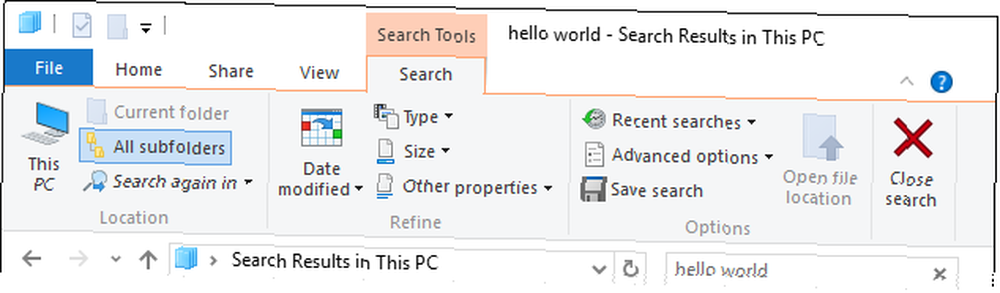
Efter søgning kan du gøre brug af Søg fane på båndet. Herfra kan du filtrere dine resultater ved hjælp af dropdowns som Dato ændret, Type, og Størrelse. Hvis du hurtigt vil filtrere ind og ud af indekserede placeringer, skal du bruge Avancerede indstillinger dropdown. Du kan bruge Gem søgning for at oprette en smart mappe, som vi dækker i vores guide til opsætning af Windows-smarte mapper Opsætning af Windows Smart-mapper ved at gemme dine søgninger Opsætning af Windows Smart-mapper ved at gemme dine søgninger En smart mappe er faktisk ikke en mappe overhovedet. Det er en gemt søgning. En smart mappe giver dig mulighed for at tage en genvej til fil explorer-søgninger, du gør igen og igen. .
For at filtrere dine søgninger i selve søgefeltet skal du bruge parametre. Du kan finde disse i vores Windows-søgningstricks guide Top 7 Windows-søgetricks brugt af Pro-brugere Top 7 Windows-søgetricks brugt af Pro-brugere, men de mest nyttige inkluderer type, modificeret, og størrelse. Brug disse med en kolon, efterfulgt af dit søgeudtryk. For eksempel, seværdighed: musik, ændret: sidste år og størrelse: stor.
7. Brug applikationer fra tredjepart
Hvis Windows 10s indbyggede søgning bare ikke skærer sennep, kan du måske udforske tredjepartsapplikationer. Mange af de utallige alternativer er gratis. Vi har afrundet det bedste i fortiden, så tjek vores fantastiske alternativer til Windows-søgning 6 Fantastiske alternativer til Windows-søgning 6 Fantastiske alternativer til Windows-søgning Tager et Windows-systemsøgning dig længere tid at finde ting end en manuel søgning? Du er ikke alene. Lad os vise dig mere effektive Windows-søgeværktøjer. . Alternativt kan du se de søgeprogrammer, vi anbefaler bedømt efter hastighed. Hvad er de hurtigste værktøjer til Windows Desktop-søgning? Hvad er de hurtigste værktøjer til Windows Desktop Search? Søgning er et af de digitale værktøjer, vi tager for givet og stoler stærkt på. Heldigvis kommer Windows med en praktisk søgefunktion. Kunne tredjepartsværktøjer være bedre og hurtigere? Vi lavede testen. .
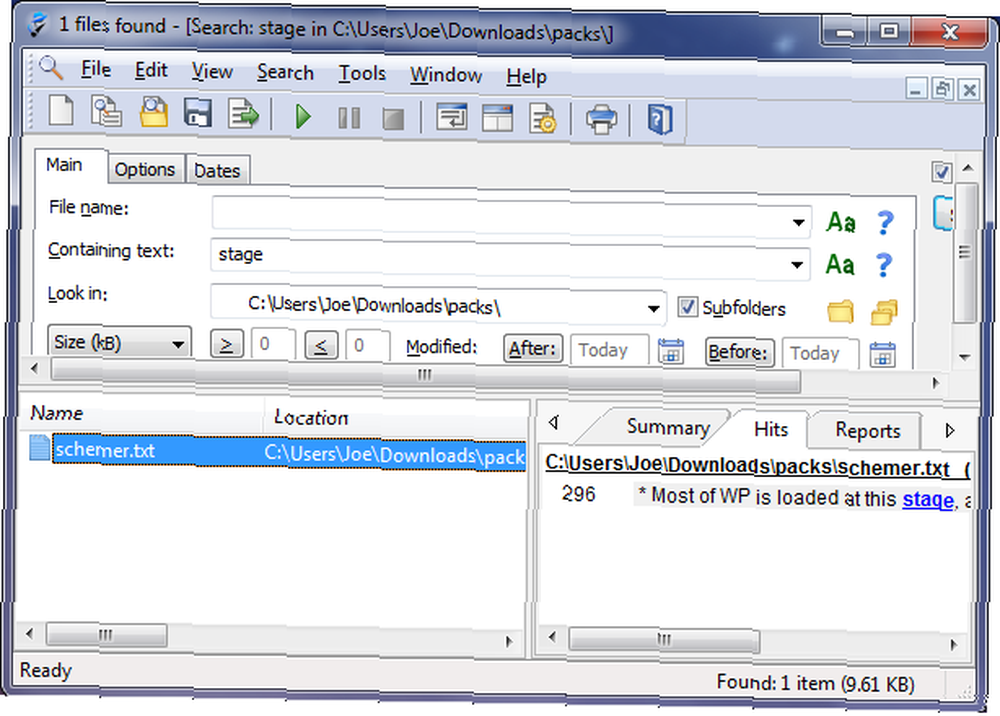
Hvis du følger efter nogle øjeblikkelige anbefalinger, er alt et godt valg på grund af hvor enkel og let det er. Hvis du har brug for noget, der er lidt mere avanceret, som et, der vil søge indholdet i dine filer Sådan søger du i filindhold i Windows Sådan søger du i filindhold i Windows Har du nogensinde haft problemer med at finde en fil, du vidste, var gemt på din computer? Som standard søger Windows ikke indholdet i hver enkelt fil. Dette kan let ændres, og her er hvordan! snarere end bare metadataene, så tjek Agent Ransack. Dette program vil kigge ind i dine filer, finde søgeudtrykket og fortælle dig, hvor det vises i filen.
Søg og erobre
Det vil være husk at ikke nævne Cortana, den personlige assistent Sådan opsættes Cortana & Fjern hende i Windows 10 Sådan konfigureres Cortana & Fjern hende i Windows 10 Cortana er Microsofts største produktivitetsværktøj siden Office. Vi viser dig, hvordan du kommer i gang med Windows 10s digitale assistent, eller hvordan du deaktiverer Cortana for forbedret privatliv. inden for Windows 10. Hvis du virkelig ønsker at begrænse, hvor meget du skriver for at udføre en søgning, kan du bede Cortana om at finde ting til dig ved hjælp af din stemme! Sørg for at finde ud af, hvilke apps der understøtter Cortana Sådan finder du hvilke Windows 10-apps, der arbejder med Cortana. Hvordan finder man hvilke Windows 10-apps, der arbejder med Cortana Cortana, kan være virkelig nyttige, men hvordan skal du vide, hvilke apps der understøtter hende? Sådan finder du ud med et øjeblik. for at få den ultimative brug af det.
Bevæbnet med alle disse tip, kan du nu gå videre og erobre alle dine søgninger. Uanset om du justerer dine indekseringsindstillinger, bruger parametre eller bare bruger et tredjepartsprogram, vil du være i stand til at finde det, du har brug for i et bang.
Hvilke tip kan du dele for at hjælpe os alle med at udføre bedre søgninger? Tror du, at Windows 10 mangler vigtige søgefunktioner?











